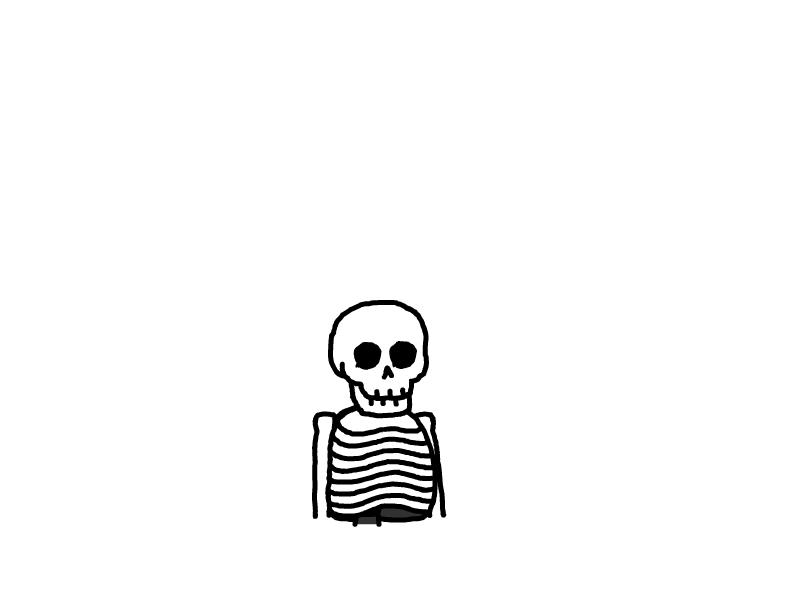使用Docker部署Elasticsearch集群
AI-摘要
Tianli GPT
AI初始化中...
介绍自己
生成本文简介
推荐相关文章
前往主页
前往tianli博客
使用Docker部署Elasticsearch集群
使用Docker来快速部署一套Elasticsearch集群,这里以3节点集群为例:
准备Docker网络
集群节点之间是通过ip进行交互的,所以需要固定一下ip,固定ip之前需要先创建一个Docker私有网络,并固定网段(网段不要和你的内网冲突)
docker network create --subnet=172.16.0.0/24 elasticsearch-br0
准备配置文件
elasticsearch1.yml
cluster.name: "es-cluster"
node.name: es-node-1
network.host: 172.16.0.11
discovery.seed_hosts: ["172.16.0.12", "172.16.0.13"]
cluster.initial_master_nodes: ["172.16.0.11", "172.16.0.12", "172.16.0.13"] # 法定master数量 / 2 + 1
xpack.security.enabled: true
http.cors.enabled: true
http.cors.allow-origin: "*"elasticsearch2.yml
cluster.name: "es-cluster"
node.name: es-node-2
network.host: 172.16.0.12
discovery.seed_hosts: ["172.16.0.11", "172.16.0.13"]
cluster.initial_master_nodes: ["172.16.0.11", "172.16.0.12", "172.16.0.13"] # 法定master数量 / 2 + 1
xpack.security.enabled: true
http.cors.enabled: true
http.cors.allow-origin: "*"elasticsearch3.yml
cluster.name: "es-cluster"
node.name: es-node-3
network.host: 172.16.0.13
discovery.seed_hosts: ["172.16.0.11", "172.16.0.12"]
cluster.initial_master_nodes: ["172.16.0.11", "172.16.0.12", "172.16.0.13"] # 法定master数量 / 2 + 1
xpack.security.enabled: true
http.cors.enabled: true
http.cors.allow-origin: "*"指定IP运行容器
我这里将数据持久化到了docker卷中,通过docker volume ls可以查看。
elasticsearch1
docker run -d --name elasticsearch1 \
-e "ES_JAVA_OPTS=-Xms512m -Xmx512m" \
-v "$(pwd)"/elasticsearch1.yml:/usr/share/elasticsearch/config/elasticsearch.yml:ro \
-v es-data1:/usr/share/elasticsearch/data:rw \
-v es-logs1:/usr/share/elasticsearch/logs:rw \
--network elasticsearch-br0 \
--ip 172.16.0.11 \
-p 9201:9200 -p 9301:9300 \
elasticsearch:7.17.14
elasticsearch2
docker run -d --name elasticsearch2 \
-e "ES_JAVA_OPTS=-Xms512m -Xmx512m" \
-v "$(pwd)"/elasticsearch2.yml:/usr/share/elasticsearch/config/elasticsearch.yml:ro \
-v es-data2:/usr/share/elasticsearch/data:rw \
-v es-logs2:/usr/share/elasticsearch/logs:rw \
--network elasticsearch-br0 \
--ip 172.16.0.12 \
-p 9202:9200 -p 9302:9300 \
elasticsearch:7.17.14
elasticsearch3
docker run -d --name elasticsearch3 \
-e "ES_JAVA_OPTS=-Xms512m -Xmx512m" \
-v "$(pwd)"/elasticsearch3.yml:/usr/share/elasticsearch/config/elasticsearch.yml:ro \
-v es-data3:/usr/share/elasticsearch/data:rw \
-v es-logs3:/usr/share/elasticsearch/logs:rw \
--network elasticsearch-br0 \
--ip 172.16.0.13 \
-p 9203:9200 -p 9303:9300 \
elasticsearch:7.17.14初始化密码
# 自动生成密码
docker exec elasticsearch1 bash -c "echo y | /usr/share/elasticsearch/bin/elasticsearch-setup-passwords auto"
部署kibana
准备 kibana.yml
server.name: kibana
server.port: 5601
server.host: "0.0.0.0"
elasticsearch.username: "elastic"
elasticsearch.password: "上面初始化生成的密码"
elasticsearch.hosts: ["http://elasticsearch1:9200", "http://elasticsearch2:9200", "http://elasticsearch3:9200"]
i18n.locale: "zh-CN"准备kibana.sh
docker run -d --name kibana \
--net elasticsearch-br0 \
-p 5601:5601 \
-v "$(pwd)"/kibana.yml:/usr/share/kibana/config/kibana.yml \
kibana:7.17.14
本文是原创文章,采用 CC BY-NC-ND 4.0 协议,完整转载请注明来自 程序员风离
评论
匿名评论
隐私政策
你无需删除空行,直接评论以获取最佳展示效果